Android: nevar nosūtīt īsziņu vienai personai

Atrisiniet problēmu, kuras dēļ īsziņas nesaņem tikai vienu adresātu, izmantojot šo problēmu novēršanas rokasgrāmatu.
Lai skatītu attēlu, kas uzņemts ainavas režīmā, pagrieziet ierīci šajā virzienā. Bet dažreiz neatkarīgi no tā, cik reižu pagriežat tālruni, tas vienkārši negriežas
Šīs neveiksmes iemesls var būt dažādi iemesli. Iespējams, jums būs jāizmanto izmēģinājumu un kļūdu risinājums, taču cerams, ka risinājumu atradīsit ātrāk nekā vēlāk.
Novērsīsim šķietamos risinājumus. Dažreiz vienkārša atsāknēšana paveiks savu darbu. Ja tas nedarbojas, mēģiniet pārbaudīt, vai nejauši neesat izslēdzis ekrāna pagriešanas opciju. Ja ekrāna pagriešana jau ir ieslēgta, mēģiniet to izslēgt un pēc tam atkal ieslēgt.
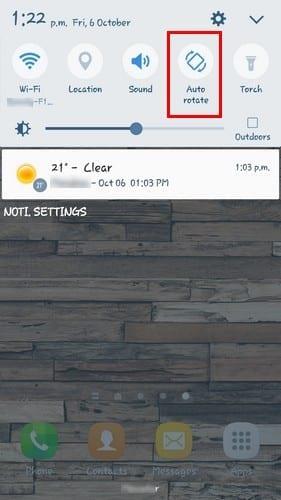
Lai pārbaudītu šo iestatījumu, varat vilkt uz leju no displeja augšdaļas. Ja tā nav, atveriet sadaļu Iestatījumi > Displejs > Ekrāna pagriešana .
Vēl viens iemesls, kāpēc jūsu Android ierīce negriežas automātiski, ir G sensora vai akselerometra darbības traucējumi.
Vispirms veiciet dažus testus, lai redzētu, vai jūsu sensori patiešām nedarbojas. To var izdarīt, izmantojot tādas programmas kā Sensors Multitool un Sensors Test .
Ja jūsu sensori patiešām nedarbojas pareizi, varat mēģināt atkārtoti kalibrēt tālruni, izmantojot integrēto funkciju vai trešās puses lietotni, piemēram, GPS statusu un rīklodziņu .
Daži tālruņi neļauj atkārtoti kalibrēt tālruni, izmantojot integrētu funkciju, bet citi to dara. Piemēram, Sony neļaus jums kalibrēt sensorus, bet LG to darīs. Izmantojot LG tālruni, dodieties uz Iestatījumi > cilne Vispārīgi > Kustība . Jūs redzēsiet virkni norādījumu, kas jums būs jāievēro, un visam vajadzētu beigties gludi.
Ir zināms, ka slikti kodētas lietotnes rada visa veida problēmas. Atrodiet pēdējo lietotni, ko instalējāt, pirms Android pārtrauca rotēt.
Ja nevarat atcerēties, kuras lietotnes tobrīd instalējāt, atinstalējiet tās, kuras, jūsuprāt, varētu būt vainīgas. Neuztraucieties par šo lietotņu nosaukumu aizmiršanu, jo vēlāk es jums parādīšu, kā jūs varat tās viegli atgūt.
Metode, kas pārslēgs jūsu Android ierīci drošajā režīmā, būs atkarīga no jūsu tālruņa veida. Paņēmiens, kas parasti darbojas lielākajā daļā tālruņu, ir šāds:
Lai atgūtu lietotni, kuras nosaukumu neatceraties, atveriet pakalpojumu Google Play un pieskarieties hamburgera ikonai. Pieskarieties Manas lietotnes un spēles un atlasiet cilni Bibliotēka. Šeit tiks parādīts visu nesen atinstalēto lietotņu saraksts.
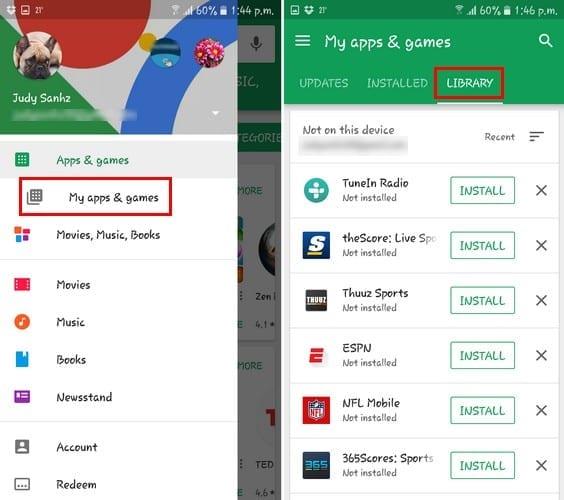
Ja jums ir aizdomas, ka vainojama poga Automātiskā pagriešana, varat mainīt veidu, kā piekļūt šai funkcijai. Populāra lietotne, ko varat izmantot, ir Rotation Control.
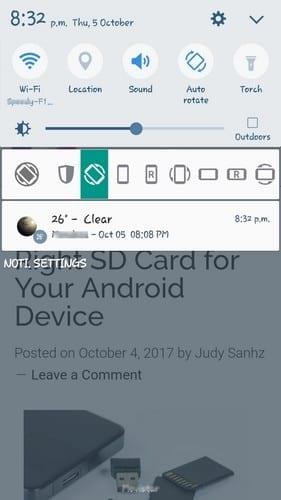
Šī lietotne neļauj citām programmām mainīt ekrāna orientāciju. Tātad, Rotation Control var viegli izvairīties no jebkādiem konfliktiem, ja funkcijai piekļūst vairāk nekā viena lietotne.
Velciet uz leju no ierīces displeja augšdaļas un izvēlieties, vai vēlaties, lai lietotne tiktu automātiski pagriezta vai paliktu noteiktā režīmā.
Ja domājat, ka esat izmēģinājis visas pieejamās metodes un jūsu Android ierīce joprojām negriežas, ir pienācis laiks to nodot apkopei.
Jums var rasties dažas aparatūras problēmas, kuras var novērst tikai tur. Ja jūsu ierīcei joprojām attiecas garantija, tad jums tā ir jāattiecina.
Neviens nekad nav teicis, ka viedtālrunim nebūs negatīvās puses. Galu galā tas viss ir saistīts ar izmēģinājumu un kļūdu metodi, līdz atrodat metodi, kas jums ir piemērota. Vai es palaidu garām kādu jūsu izmantoto metodi? Atstājiet komentāru un kopīgojiet to ar mums.
Atrisiniet problēmu, kuras dēļ īsziņas nesaņem tikai vienu adresātu, izmantojot šo problēmu novēršanas rokasgrāmatu.
Veiciet šīs darbības, lai atbrīvotos no izstrādātāja opciju atlases, kas tiek rādīta Android ierīces iestatījumos.
Uzziniet, kā no Android ierīces noņemt kontaktpersonu dublikātus.
Kā ieslēgt vai izslēgt kameras zibspuldzi operētājsistēmā Android.
Dažas lietas, ko izmēģināt, ja Android ierīces ekrāns netiks automātiski pagriezts.
Kā mainīt vai atspējot īsziņas zvana signālu savā Android ierīcē.
Uzziniet, kādas ir lietotnes Zedge izmantošanas iespējas, lai izvēlētos no tūkstošiem dažādu zvana signālu savā Android ierīcē.
Izmantojot MAME4droid, varat baudīt klasiskās arkādes spēles savā Android ierīcē.
To lietu saraksts, kuras jāizmēģina, ja Android ierīce netiks startēta pareizi.
Uzziniet, kā novērst izplatītas problēmas, ja jūsu Android tālrunis vai planšetdators atsakās iegūt IP adresi.
Vai vēlaties palielināt skaļumu savā Android ierīcē? Šīs 5 lietotnes palīdzēs.
Paziņojumi ir ērti. Bez tiem jūs nezinātu, ka kādai lietotnei ir nepieciešama jūsu uzmanība. Problēma rodas, ja lietotne cenšas būt pārāk noderīga
Uzziniet, kā bezvadu uzlādes tālruni uzlādēt bezvadu režīmā.
Vai jūsu Android ierīces iestatījumos trūkst izvēlnes Izstrādātāja opcijas? Iespējojiet to, veicot šīs darbības.
Apmācība par to, kā Android ierīcē skatīt tīmekļa lapu darbvirsmas versijas.
Šajā apmācībā ir parādītas 4 opcijas, kuras varat izmantot, lai Android ierīcei pievienotu Outlook kalendāru.
Vai, izmantojot Wi-Fi, 3G vai 4G/LTE savienojumu, tiek patērēts vairāk akumulatora enerģijas? Mēs detalizēti atbildam uz šo jautājumu ar šo ziņu.
Vai vēlaties uzzināt, vai varat izmantot šo lādētāju no citas ierīces ar tālruni vai planšetdatoru? Šajā informatīvajā ziņojumā ir dažas atbildes.
Kā mainīt DPI iestatījumu savā Android tālrunī vai planšetdatorā.
Kā iespējot vai atspējot pareizrakstības pārbaudes funkcijas operētājsistēmā Android OS.
Pēc Android tālruņa saknes piekļuves iegūšanas jums ir pilnīga piekļuve sistēmai un varat palaist daudzu veidu lietotnes, kurām nepieciešama saknes piekļuve.
Android tālruņa pogas nav paredzētas tikai skaļuma regulēšanai vai ekrāna aktivizēšanai. Ar dažām vienkāršām izmaiņām tās var kļūt par īsinājumtaustiņiem ātrai fotoattēla uzņemšanai, dziesmu izlaišanai, lietotņu palaišanai vai pat ārkārtas funkciju aktivizēšanai.
Ja atstājāt klēpjdatoru darbā un jums steidzami jānosūta ziņojums priekšniekam, ko jums vajadzētu darīt? Izmantojiet savu viedtālruni. Vēl sarežģītāk — pārvērtiet savu tālruni par datoru, lai vieglāk veiktu vairākus uzdevumus vienlaikus.
Android 16 ir bloķēšanas ekrāna logrīki, lai jūs varētu mainīt bloķēšanas ekrānu pēc savas patikas, padarot bloķēšanas ekrānu daudz noderīgāku.
Android režīms “Attēls attēlā” palīdzēs samazināt video izmēru un skatīties to attēla attēlā režīmā, skatoties video citā saskarnē, lai jūs varētu darīt citas lietas.
Video rediģēšana operētājsistēmā Android kļūs vienkārša, pateicoties labākajām video rediģēšanas lietotnēm un programmatūrai, ko mēs uzskaitām šajā rakstā. Pārliecinieties, ka jums būs skaisti, maģiski un eleganti fotoattēli, ko kopīgot ar draugiem Facebook vai Instagram.
Android Debug Bridge (ADB) ir jaudīgs un daudzpusīgs rīks, kas ļauj veikt daudzas darbības, piemēram, atrast žurnālus, instalēt un atinstalēt lietotnes, pārsūtīt failus, root un flash pielāgotas ROM, kā arī izveidot ierīču dublējumkopijas.
Ar automātisko lietojumprogrammu klikšķināšanu. Jums nebūs daudz jādara, spēlējot spēles, izmantojot lietojumprogrammas vai veicot ierīcē pieejamos uzdevumus.
Lai gan nav brīnumlīdzekļa, nelielas izmaiņas ierīces uzlādes, lietošanas un glabāšanas veidā var būtiski palēnināt akumulatora nodilumu.
Tālrunis, ko daudzi cilvēki šobrīd iecienījuši, ir OnePlus 13, jo papildus izcilai aparatūrai tam ir arī funkcija, kas pastāv jau gadu desmitiem: infrasarkanais sensors (IR Blaster).


























